前言
平常使用的 APP 应用会在屏幕上显示一个用户界面,该界面用来显示所有可被用户查看和交互的内容。而应用中所有的用户界面元素都是由 Component 和 ComponentContainer 对象构成。
Java UI 布局
Java UI 框架中,提供了两种编写布局的方式:代码方式创建布局和 XML 方式声明 UI 布局。
XML 声明布局的方式更加简便直观。 每个 Component 和 ComponentContainer 对象中的大部分属性支持在 XML 中进行设置,它们都有各自的 XML 属性列表。
Component 作为组件的基类,拥有各个组件常用的属性,例如 ID、布局参数等。
代码方式创建布局的方式比较麻烦,需要在 AbilitySlice 中分别创建组件和布局,并将它们进行组织关联。
本篇文章讲一下如何通过 XML 方式创建布局
XML 创建布局
XML 创建布局的方式简便直观。每一个 Component 和 ComponentContainer 对象大部分属性都支持在 XML 中进行设置,它们都有各自的 XML 属性列表。某些属性仅适用于特定的组件,例如:只有 Text 支持 “text_color” 属性,不支持该属性的组件如果添加了该属性,该属性则会被忽略。具有继承关系的组件子类将继承父类的属性列表,Component 作为组件的基类,拥有各个组件常用的属性,比如:ID、布局参数等。
首先,在 src\main\resources\base\layout 目录下 , 创建布局文件 ;
右键点击 layout 目录 , 在弹出的菜单中选择 " New / Layout Resource File " 选项 :
默认添加线性布局 DirectionLayout 作为根布局,代码如下:
<?xml version="1.0" encoding="utf-8"?><DirectionalLayout xmlns:ohos="http://schemas.huawei.com/res/ohos" ohos:height="match_parent" ohos:width="match_parent" ohos:orientation="vertical">
</DirectionalLayout>
复制代码
加入 Text 子组件
Text,顾名思义,文本。
标识属性 : ohos:id="$+id:text" , 为该组件设置标识 text , 在 Java 代码中可以通过该 id 标识获取 XML 布局中定义的组件 ; 其中 + 号作用是如果该 id 不存在则生成 id 常量 , 如果该 id 存在则使用已存在的常量 ; 在 Java 代码中可以通过该生成的常量来获取该组件 ;
宽高属性 : 宽度充满父容器 ohos:width=“match_parent” ; 高度包裹内容 ohos:height=“match_content” ;
文字内容属性 : 这是 Text 组件独有的属性 , ohos:text=“自定义布局 Text 组件” , 显示 " 自定义布局 Text 组件 " 文字 ;
文字字体大小属性 : 这是 Text 组件独有的属性 , ohos:text_size=“100” ;
文本对齐方式属性 : 这是 Text 组件独有的属性 , ohos:text_alignment=“center” 居中 ;
代码如下:
<Text ohos:id="$+id:text" ohos:width="match_content" ohos:height="match_content" ohos:text_color="#FFDE1968" ohos:text="一起学习鸿蒙" ohos:text_size="40fp" ohos:center_in_parent="true" />
复制代码
加入 Button 子组件
<Button ohos:id="$+id:button" ohos:width="match_content" ohos:height="match_content" ohos:text="点击此处有惊喜" ohos:text_size="19fp" ohos:text_color="#FF0C43CF" ohos:top_padding="8vp" ohos:bottom_padding="8vp" ohos:right_padding="70vp" ohos:left_padding="70vp" ohos:center_in_parent="true" ohos:below="$id:text" ohos:margin="10vp"/>
复制代码
完整的 XML 文件如下:
<?xml version="1.0" encoding="utf-8"?><DependentLayout xmlns:ohos="http://schemas.huawei.com/res/ohos" ohos:width="match_parent" ohos:height="match_parent" ohos:orientation="vertical" ohos:padding="32">
<Text ohos:id="$+id:text" ohos:width="match_content" ohos:height="match_content" ohos:text_color="#FFDE1968" ohos:text="一起学习鸿蒙" ohos:text_size="40fp" ohos:center_in_parent="true" /> <Button ohos:id="$+id:button" ohos:width="match_content" ohos:height="match_content" ohos:text="点击此处有惊喜" ohos:text_size="19fp" ohos:text_color="#FF0C43CF" ohos:top_padding="8vp" ohos:bottom_padding="8vp" ohos:right_padding="70vp" ohos:left_padding="70vp" ohos:center_in_parent="true" ohos:below="$id:text" ohos:margin="10vp"/>
</DependentLayout>
复制代码
创建 Ability
右键点击想要创建 Ability 的包名 , 选择 New / Ability / Empty Page Ability ( Java ) 选项:
在弹出的对话框中输入 Ability 类名, 比如 XMLAbility , 点击 Finish 按钮 ;
然后就会自动生成两个 Java 文件:XMLAbility.java 和 XMLAbilitySlice.java,如图:
创建成功后,也会自动配置刚刚创建的 XMLAbility,我们会发现在 config.json 中的 “abilities” 标签下添加如下了 XMLAbility 配置 :
{ "orientation": "unspecified", "name": "com.example.helloworld.XMLAbility", "icon": "$media:icon", "description": "$string:xmlability_description", "label": "$string:entry_XMLAbility", "type": "page", "launchType": "standard" }
复制代码
设置 XMLAbility 为启动 Ability , 将 config.json 中该 XMLAbility 配置放在 “abilities”: [] 标签中第一个 , 按照如下配置 , 自定义的 com.example.helloworld.XMLAbility 就是应用启动后显示的第一个 Ability, 此时完整的 config.json 代码如下:
{ "app": { "bundleName": "com.example.helloworld", "vendor": "example", "version": { "code": 1000000, "name": "1.0.0" } }, "deviceConfig": {}, "module": { "package": "com.example.helloworld", "name": ".MyApplication", "mainAbility": "com.example.helloworld.MainAbility", "deviceType": [ "phone" ], "distro": { "deliveryWithInstall": true, "moduleName": "entry", "moduleType": "entry", "installationFree": true }, "abilities": [ { "orientation": "unspecified", "name": "com.example.helloworld.XMLAbility", "icon": "$media:icon", "description": "$string:xmlability_description", "label": "$string:entry_XMLAbility", "type": "page", "launchType": "standard" }, { "skills": [ { "entities": [ "entity.system.home" ], "actions": [ "action.system.home" ] } ], "orientation": "unspecified", "name": "com.example.helloworld.MainAbility", "icon": "$media:icon", "description": "$string:mainability_description", "label": "$string:entry_MainAbility", "type": "page", "launchType": "standard" } ] }}
复制代码
XMLAbility 加载布局文件
Ability 中加载布局文件 , 在 onStart 中调用 super.setUIContent ( ) 方法 , 设置加载的布局文件 ID , 代码如下 :
package com.example.helloworld;
import com.example.helloworld.slice.XMLAbilitySlice;import ohos.aafwk.ability.Ability;import ohos.aafwk.content.Intent;
public class XMLAbility extends Ability { @Override public void onStart(Intent intent) { super.onStart(intent);// super.setMainRoute(XMLAbilitySlice.class.getName()); // 显示自定义的 ability_xml.xml 布局文件 super.setUIContent(ResourceTable.Layout_ability_xml); }}
复制代码
运行代码:
总结
本文学习如何用 XML 的方式编写了一个包含文本和按钮的页面,可能有很多地方还写的不是很好,界面也是随意编写的,不是很美观。
但至少是我们自己创建的一个页面。接下来将继续学习其他 Java UI 中的常见组件,争取早日写出一个好看点的像常规使用的 APP UI 界面。下一篇文章见!
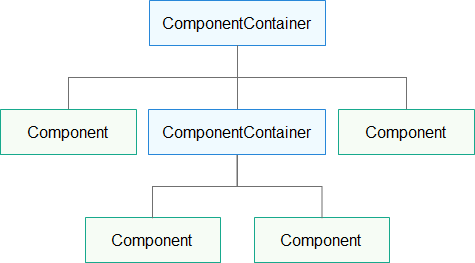
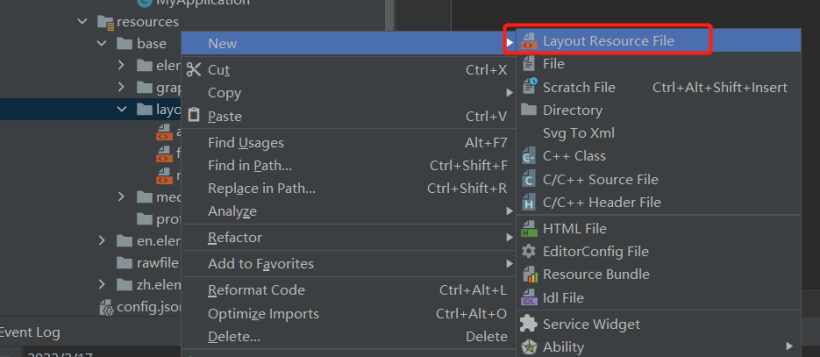
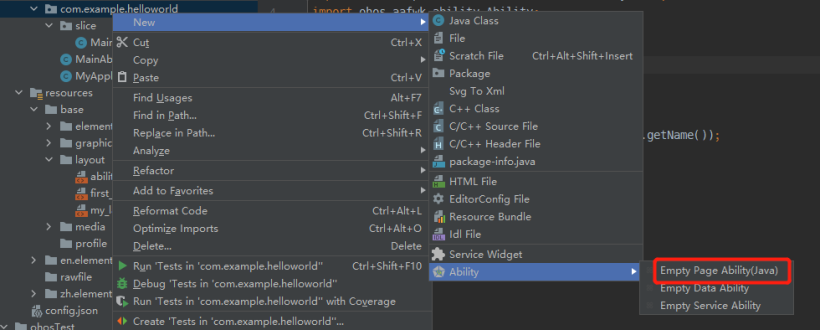
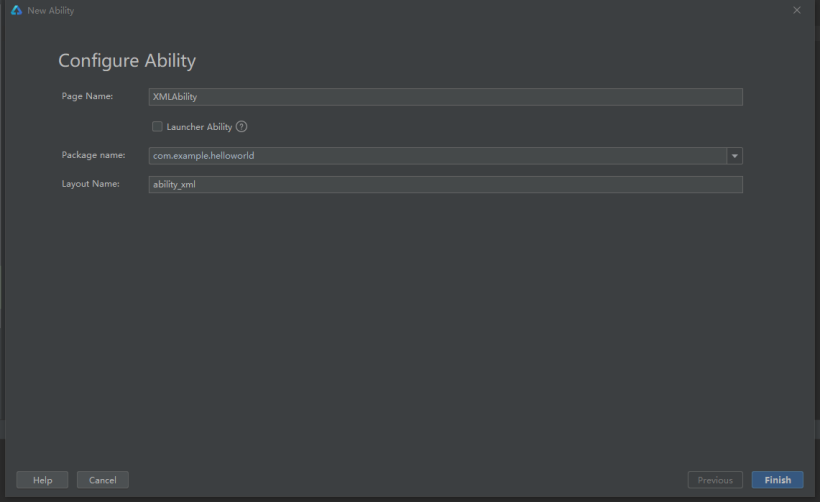
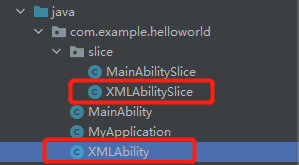
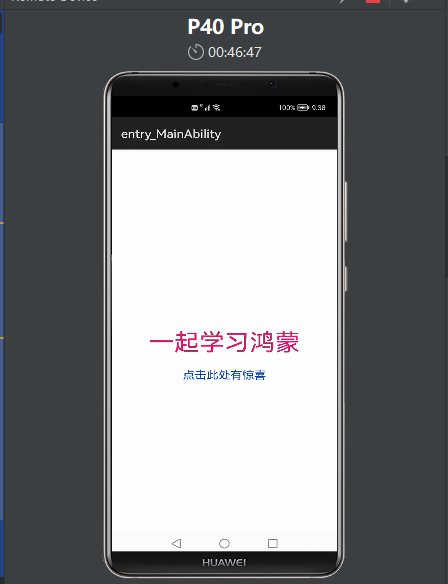












评论